EQUIPAMENTOS¶
Para realizar acesso a tela de CRM acesse, movimento e equipamentos. Conforme imagem abaixo.
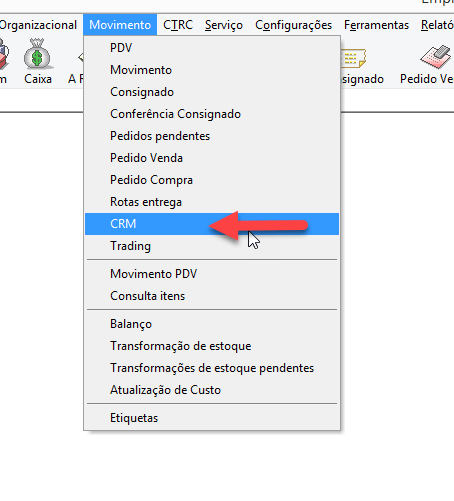
CONSULTA CLIENTES¶
Para realizar a consulta utilize os seguintes campos:
Nº1 - Pesquisa pessoa: Neste campo a pesquisa consulta todas as colunas da visualização;
Nº2 - Período: Neste campo pesquisa por um período especifico;
Nº3 - Produto: Neste campo pesquisa por produto ou algo relacionado ao produto;
Nº4 - Lupa: Ícone para solicitar a pesquisa;
Nº5 - Exibir todos: Ícone para demonstrar todos os clientes.
Conforme imagem abaixo:
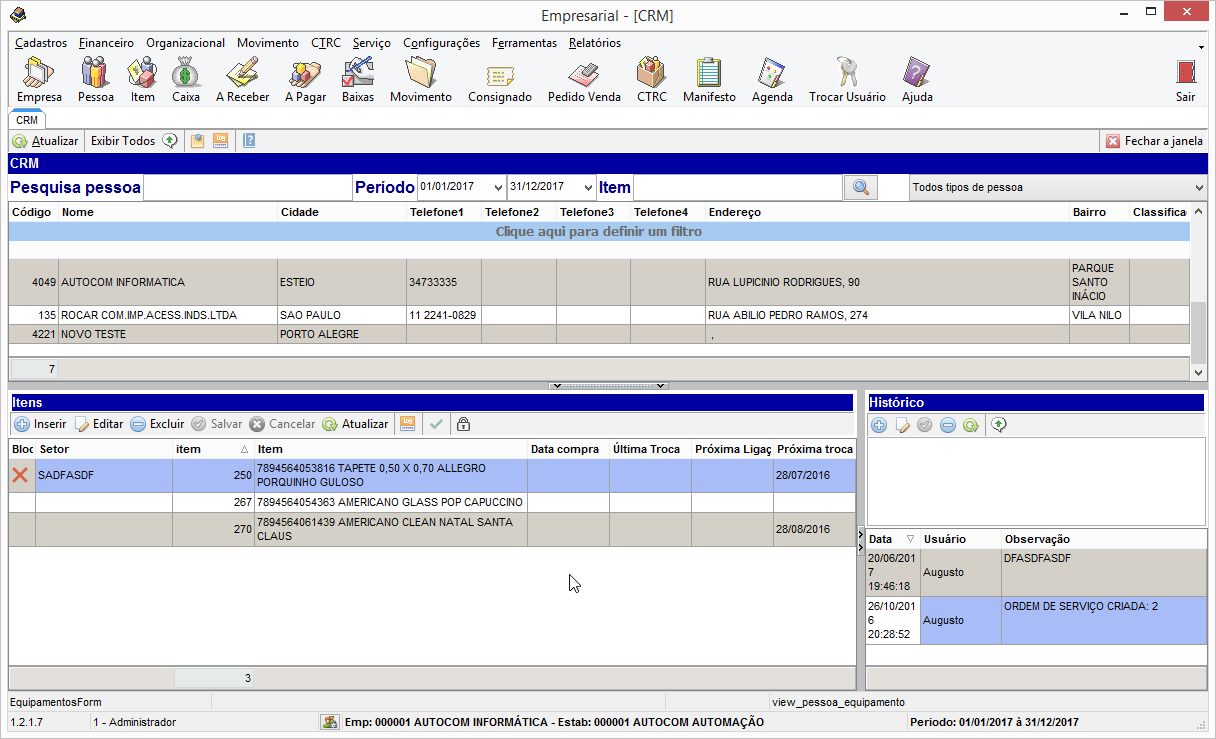
PARA CADASTRAR PRODUTOS/SERVIÇOS UTILIZE A JANELA CRM¶
Para realizar o cadastro segue a descrição dos ícones:
Nº1 - Seleciona a linha correspondente ao cliente;
Nº2 - Clique em inserir para informar item;
Nº3 - Pesquise o item conforme necessidade;
Nº4 - Campo para informar data de compra;
Nº5 - Campo para informar ultima troca, (serve para realizar filtro por período de data para as próximas consultas);
Nº6 - Campo para informar próxima ligação, (serve para realizar filtro por período de data para as próximas consultas);
Nº7 - Campo para informar próxima troca, (serve para realizar filtro por período de data para as próximas consultas);
Nº8 - Ícone para editar o lançamento do item;
Nº9 - Ícone para excluir o lançamento do item;
Nº10 - Ícone para salvar lançamento dos itens;
Nº11 - Ícone para cancelar lançamento do item;
Nº12 - Ícone para atualizar alteraçoes ou lançamentos posteriores;
Nº13 - Ícone para concluir e gerar uma ordem de serviço para equipamento;
Nº14 - Campo de histórico, pode informar conforme necessidade;
Nº15 - Campo de histórico, demonstra numeração da ordem de serviço criada;
Nº16 - Ícone de acesso a ordem de serviço.